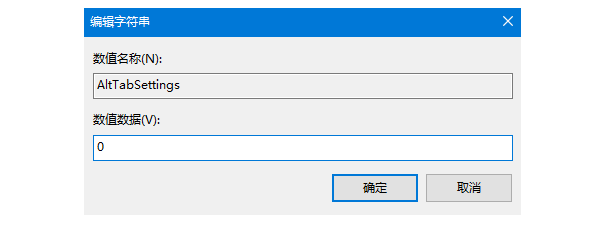Win10系统怎么禁用alt+tab快捷键?Win10系统禁用alt+tab快捷键的方法
很多小伙伴不知道Win10系统怎么禁用alt+tab快捷键,所以下面小编就分享了Win10系统禁用alt+tab快捷键的方法,一起跟着小编来看看吧,相信对大家会有帮助。
Win10系统怎么禁用alt+tab快捷键?Win10系统禁用alt+tab快捷键的方法
1、右击左下角任务栏中的"开始",选择选项列表中的"运行",如图所示。
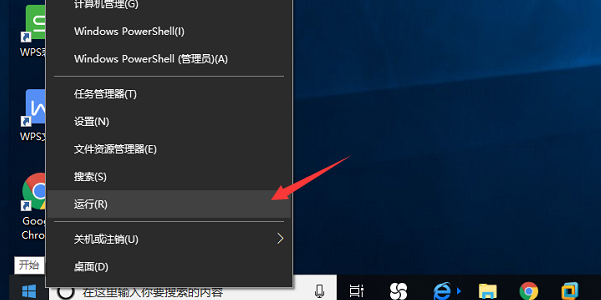
2、在给出的运行框中输入"regedit"回车打开,如图所示。
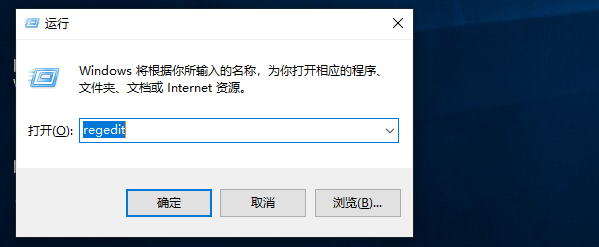
3、进入到注册表编辑器界面后,将"HKEY_CURRENT_USERSOFTWAREMicrosoftWindowsCurrentVersionExplorerAdvanced"复制粘贴到上方地址栏中,并回车定位到此,如图所示。
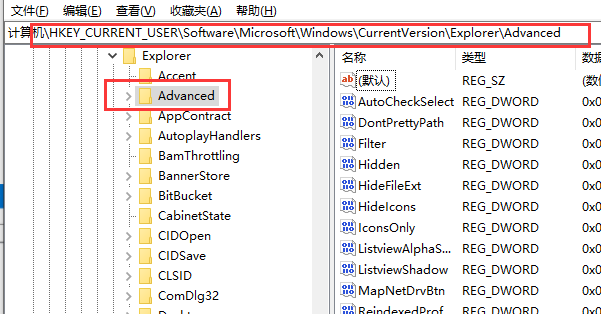
4、接着右击右侧空白处,选择"新建"一个"字符串值",如图所示。
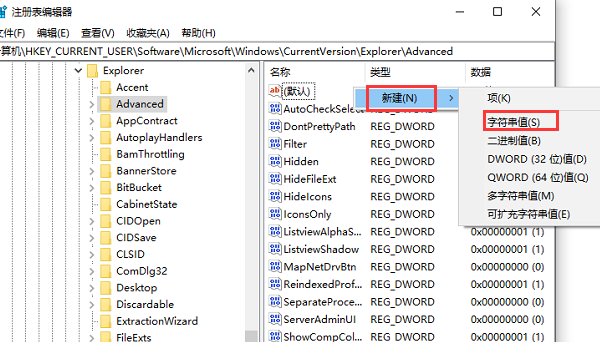
5、将其命令为"AltTabSettings",然后双击打开,在打开的窗口界面中,将"数值数据"改为"0",最后点击确定保存即可,如图所示。